Hvordan legge til vannmerke i Word - trinn
Vil du legge til et polert utseende eller diskret vise eierskap i Word-dokumentene dine? Vannmerker er løsningen! Ved hjelp av denne veiledningen kan du mestre vannmerking. Vi skal vise deg hvordan legge til vannmerker i Word. Vannmerker, enten tekst eller bilde, kan enkelt legges til dokumentene dine. Det gjør dem fra ren tekst til merkekunstverk. For å skape det ideelle utseendet, slipp løs din indre designer ved å justere skrifttyper, farger og opasitet. Er uvelkomne vannmerker på dokumenter du har mottatt overveldende? Ikke få panikk! Vi vil introdusere deg for et raskt og enkelt internettverktøy som blir kvitt dem. Du vil være en ekspert på vannmerking mot slutten, og garanterer sikkerheten og profesjonaliteten til dokumentene dine.
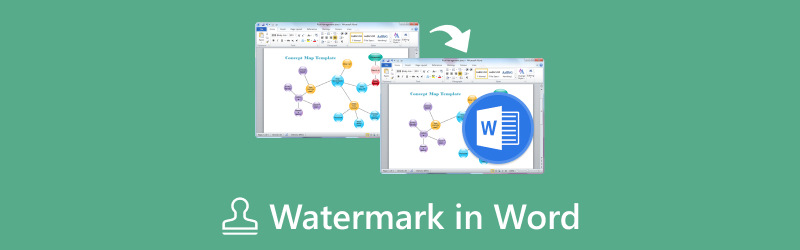
- GUIDELISTE
- Del 1. Hvordan sette inn vannmerke i Word-tekstvannmerke og bildevannmerke
- Del 2. Slik tilpasser du vannmerket ditt i Word
- Del 3. Bonustips: Slik fjerner du vannmerke fra bilder med ArkThinker Watermark Remover
- Del 4. Vanlige spørsmål om vannmerke i Word
Del 1. Slik setter du inn vannmerke i Word - tekstvannmerke og bildevannmerke
Har du noen gang trodd at Word-dokumentene dine manglet noe? Kanskje en subtil merkevarebygging eller et eierskapsmerke? Vannmerker er imidlertid klare til å ta samtalen din! Ved hjelp av denne opplæringen vil du enkelt kunne legge til et vannmerke i Word-dokumenter. Tenk deg å gjøre om dokumentene dine fra vanlige filer til merkede kunstverk. De vil ha firmaets logo diskret i bakgrunnen. Disse gjennomsiktige bildene eller tekstoverleggene kan legge til profesjonalitet eller forhindre uautorisert kopiering. Den vil lære deg hvordan du setter inn både tekst- og bildevannmerker i Word-dokumentene dine.
Alternativt kan du vurdere å beskytte arbeidet ditt med en opphavsrettserklæring som er pent inkludert i teksten. Vi veileder deg gjennom prosessen steg for steg. Du lærer hvordan du legger til tekst- og bildevannmerker i papirene dine. Det vil gjøre dem sikre og unike.
Metode 1. Legg til tekstvannmerke i Word
Gå til Design-fanen etter å ha åpnet et Word-dokument. Finn vannmerkeområdet under innstillingene for sidebakgrunnen. Velg Vannmerke ved å klikke.
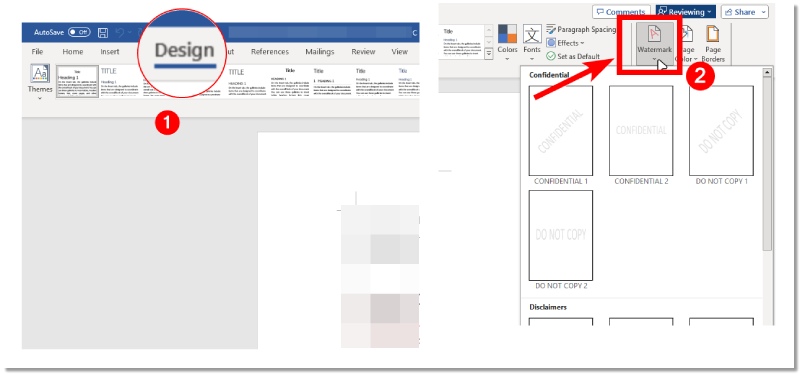
Velg tekstvannmerke fra rullegardinmenyen for vannmerke. I det angitte feltet skriver du inn teksten du ønsker. Eksperimenter med formateringsparametere som farge, størrelse og skriftstil for å legge til personlighet til tekstvannmerket ditt.
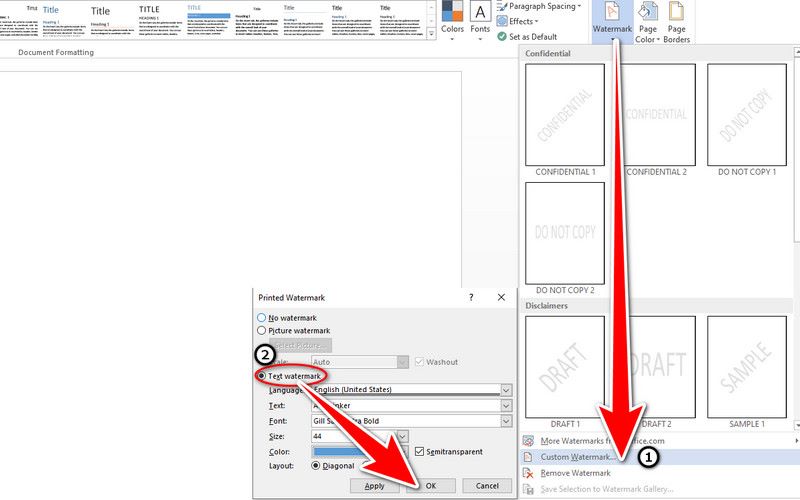
Trykk OK, og du er ferdig! Nå vises tekstvannmerket på hver side i dokumentet.
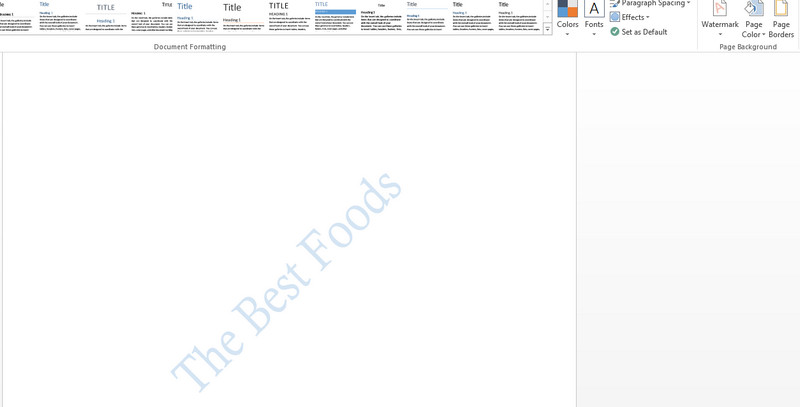
Metode 2. Legg til bildevannmerke i Word
Følg trinn 1 og 2 fra tekstvannmerkemetoden
Velg bildevannmerket fra vannmerket drop og down, og klikk på det egendefinerte vannmerkevinduet. For å velge ønsket bilde, klikk Velg bilde og utforsk mappene dine. Du kan endre bildets gjennomsiktighet og størrelse for å få et balansert utseende.
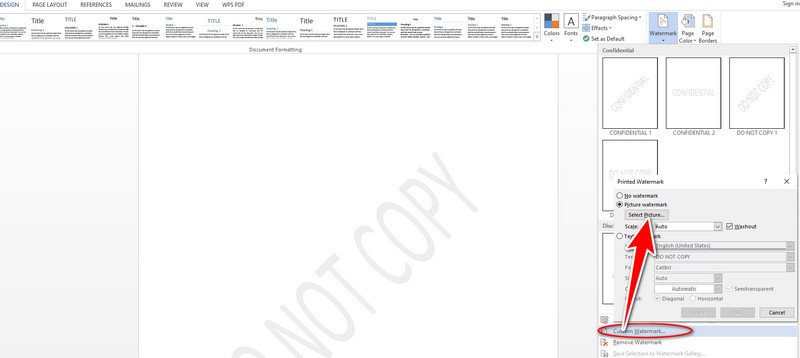
Når du klikker OK, vil bildevannmerket ditt bli lagt til dokumentet. Du vil bli en ekspert på hvordan du raskt setter inn vannmerke i Word ved å følge disse metodene!
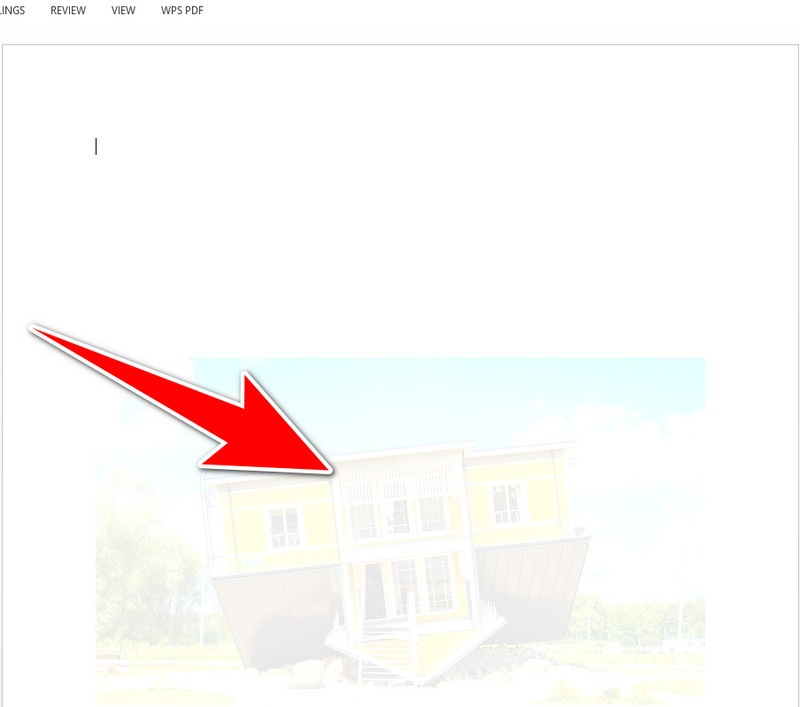
Del 2. Slik tilpasser du vannmerket ditt i Word
Du har blitt en ekspert på å sette vannmerker, både tekst og bilde, i Word-dokumenter! Men hvor er vannmerket i Word-tilpasning? Eventyret er imidlertid langt fra over. Denne opplæringen utforsker vannmerketilpasning. Det gir deg muligheten til å gjøre vanlige vannmerker til kunstneriske mesterverk. De vil feilfritt matche dokumentene dine. Tenk deg en merknad om opphavsrett som bruker en beskjeden skrifttype og farge for å passe inn i omgivelsene. Se for deg et vannmerke med firmaets logo. Det er akkurat gjennomsiktig nok til å vise avisens innhold, men ikke dominere det. Forbered deg på å la din kreative side gå mens vi undersøker Words tilpasningsfunksjoner!
Velg Watermark, og finn deretter Custom Watermark fra Design-fanen. Velg et bilde ved å velge Bildevannmerke, eller legg vannmerketeksten i tekstboksen ved å velge Tekstvannmerke. Klikk deretter OK.
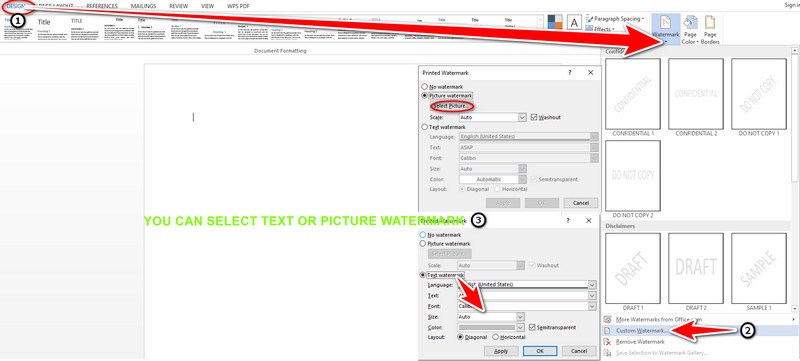
Du kan også velge en spøkelsestekst for spesialbehandling. For å se overskriften, dobbeltklikk på området nær toppen av siden. Klikk på vannmerket for å velge det etter å ha flyttet markøren over det til en firehodet pil vises.
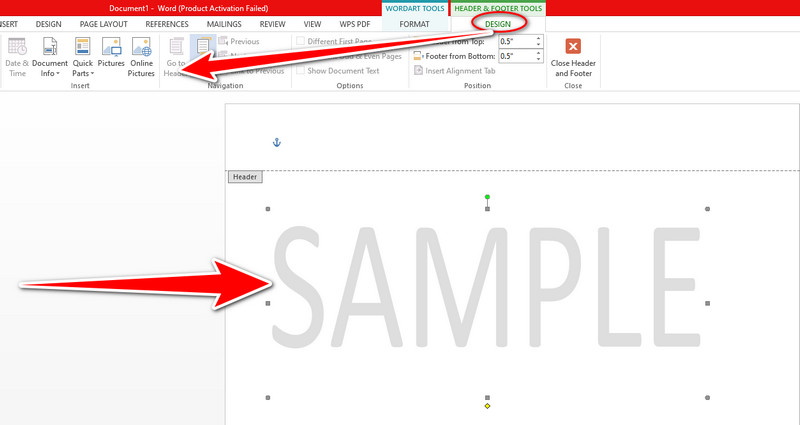
Gå tilbake til Design-fanen og klikk på vannmerkegalleriet. Velg Lagre utvalg for å legge til et vannmerke til bildet. Klikk OK etter å ha navngitt vannmerket.
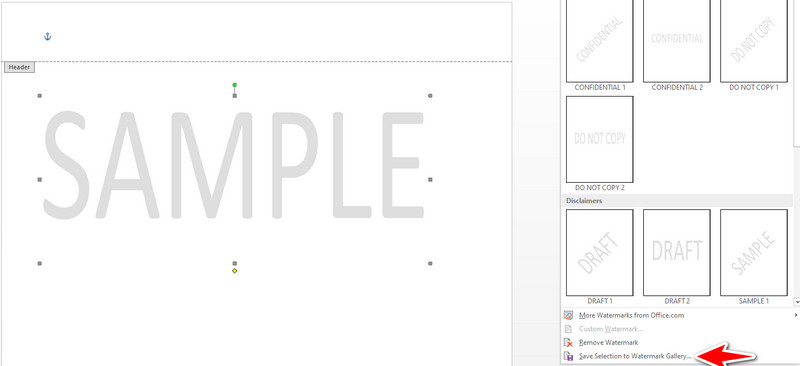
Del 3. Bonustips: Slik fjerner du vannmerke fra bilder med Arkthinker Watermark Remover
Hindrer uvelkomne vannmerker bildene dine? Ikke få panikk! Denne opplæringen introduserer deg til ArkThinker Online Watermark Remover. Det er en gratis nettapp som lar deg enkelt slette vannmerker på alle bilder. ArkThinker Watermark Remover lar deg enkelt slette forstyrrende logoer. Disse inkluderer tekstoverlegg eller eventuelle feil som skader bildene dine. Du kan gjenopprette ønsket rene og plettfrie estetikk ved å la ArkThinker enkelt slette dem, og også urenheter forsvinner takket være dens smarte algoritmer, noe som gir bildene dine et polert, ekspertutseende.
Verktøyet er enkelt å bruke og analyserer bildene dine med bemerkelsesverdig nøyaktighet. Den bruker avanserte algoritmer for å slette vannmerker og samtidig beholde de omkringliggende funksjonene. Forbered deg på å gi vannmerkebildene dine et friskt utseende! De kommende delene vil dekke de enkle trinnene for å bruke ArkThinker Watermark Remover. Det skaper vakre, vannmerkefrie fotografier.
Besøk nettstedet for ArkThinker Watermark Remover. Last opp ditt vannmerkebilde ved å klikke på Velg bilde-knappen. Se gjennom filene dine og velg bildet du vil fjerne vannmerket fra.
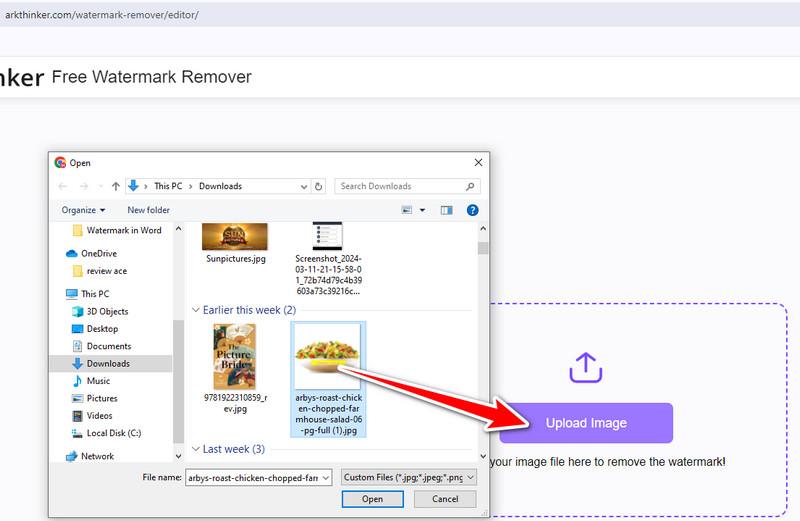
ArkThinker gir to teknikker for å fjerne vannmerker. Velg riktig børste for å fjerne mindre vannmerker nøyaktig. Lasso-verktøyet er ideelt for å velge vannmerker med større, asymmetriske former. Velg teknikken som passer best til dimensjonene og formen til vannmerket ditt. Klikk på Slett etter at du har valgt vannmerkeområdet. Dens smarte algoritmer vil fjerne vannmerket fra bildet.
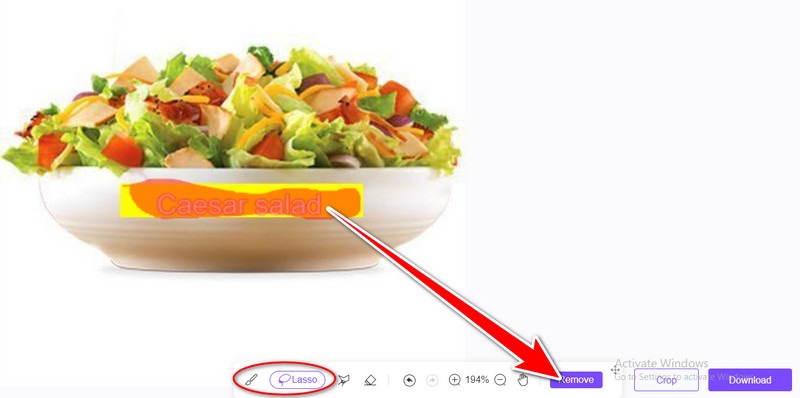
Når du er fornøyd, lagre det vannmerkefrie bildet på enheten din ved å klikke på Last ned.
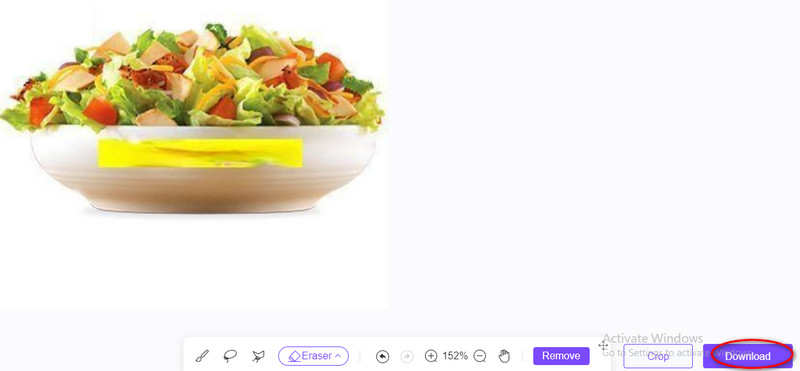
Del 4. Vanlige spørsmål om vannmerke i Word
Kan jeg tilpasse vannmerket mitt i Word?
Selvfølgelig! Ved å dobbeltklikke på vannmerket får du opp redigeringsmodus etter at det er satt inn. Etter det kan du endre en rekke elementer:
• Font: Bruk Font-fanen på båndet, lek deg med forskjellige skriftstørrelser og stiler.
• Farge: Bruk rullegardinmenyen Skriftfarge til å velge en tekstvannmerkefarge som passer med resten av dokumentet.
• Bildevannmerker er gjennomsiktige: For å justere synligheten, høyreklikk på bildet og velg Formater bilde. Flytt deretter glidebryteren for gjennomsiktighet i ruten Formater bilde.
• Plassering: For å flytte vannmerket til ønsket sted på siden, klikk og hold det mens du redigerer.
Hvordan vannmerke et bilde i Word?
Slik vannmerker du et bilde i Word:
1. Sett inn bildet.
2. Formater den (endre størrelse, beskjær osv.).
3. Bruk en kunstnerisk effekt for å få den til å fremstå som et vannmerke.
4. Juster gjennomsiktighet for vannmerkeeffekten.
5. Flytt og endre størrelse på vannmerket.
6. Lagre dokumentet.
Hva er Words vannmerker, og hvordan brukes de?
Vannmerker er grafikk. De settes stille inn i bakgrunnen til Word-dokumentene dine. Disse elementene er vanligvis tekst eller logoer. De oppnår en rekke mål:
• Eierskap: Sett navnet ditt eller en merknad om opphavsrett på dokumentet ditt for å hevde eierskapet ditt.
• Merkevarebygging: Bruk en polert firmalogo for å forbedre dokumentene dine.
• Konfidensialitet: Krever merking av viktige dokumenter. De må merkes som utkast eller konfidensielt for å hindre andre i å se dem.
Konklusjon
Et nyttig verktøy for merkevarebygging og beskyttelse på tvers av mange plattformer er vannmerking. Vi kan legg til vannmerke i Word, enten tekst- eller bildebasert, og kan enkelt legges til og tilpasses i Word for å forbedre dokumentsikkerhet og merkevarebygging. Verktøy som ArkThinker Watermark Remover tilbyr også en enkel måte å fjerne vannmerker fra bilder. Vannmerking er nøkkelen. Det gjør at dokumenter og bilder ser bra og trygge ut. Det balanserer tilpasning og sikkerhet. Begynn å perfeksjonere vannmerkeferdighetene dine ved å følge denne veiledningen eller dele den for å hjelpe flere.
Hva synes du om dette innlegget? Klikk for å rangere dette innlegget.
Utmerket
Vurdering: 4.8 / 5 (basert på 406 stemmer)
Finn flere løsninger
Hvordan kan jeg legge til og fjerne vannmerke i Excel? Kun 3 trinn [3 Verktøy] De ultimate måtene å fjerne en logo fra et bilde Hvordan vannmerke bilder på iPhone: Metoder med apper og verktøy Fjern Adobe Stock Watermark fra bildet [Full guide] Hvordan legge til vannmerke til video på forskjellige enheter 2024 Fjern vannmerke fra GIF: Uanstrengte metoder for å redigere GIFRelative artikler
- Rediger bilde
- FaceApp Fjern vannmerke: Den beste måten å fjerne logoen på
- Topp Emoji-fjernere for å fjerne Emojis fra bilder i 2024
- Topp 7 GIF-bakgrunnsfjernere [Gratis inkl.]
- 2 enkle måter å endre gjennomsiktighet for bilder i Google Slides
- Ultimate guide for fjerning av bakgrunn i Illustrator
- Fjern vannmerke fra GIF: Uanstrengte metoder for å redigere GIF
- Lagre TikTok-bilder uten vannmerke på 2 problemfrie måter
- Hva er Pixlr og hvordan fjerne vannmerke fra bilde
- [2024] Inpaint Review og hvordan du bruker den til å fjerne vannmerke
- Hvordan fjerne Alamy vannmerke fra bilder (100% fungerer)



